word怎么调整字符间距
来源:网络收集 点击: 时间:2024-08-08【导读】:
使用word编辑文档时,有时候为了布局美观,需要将多个字放到一行,但是按照正规排版需要占用两行,那就需要调整一下字符间距了。那么word文档怎么调整字符间距呢?接下来小编以word 2010为例介绍一下字符间距的设置方法。工具/原料more电脑操作系统:win7 64位软件版本:Microsoft Word 2010软件版本号:14.0.7252.5000方法/步骤1/7分步阅读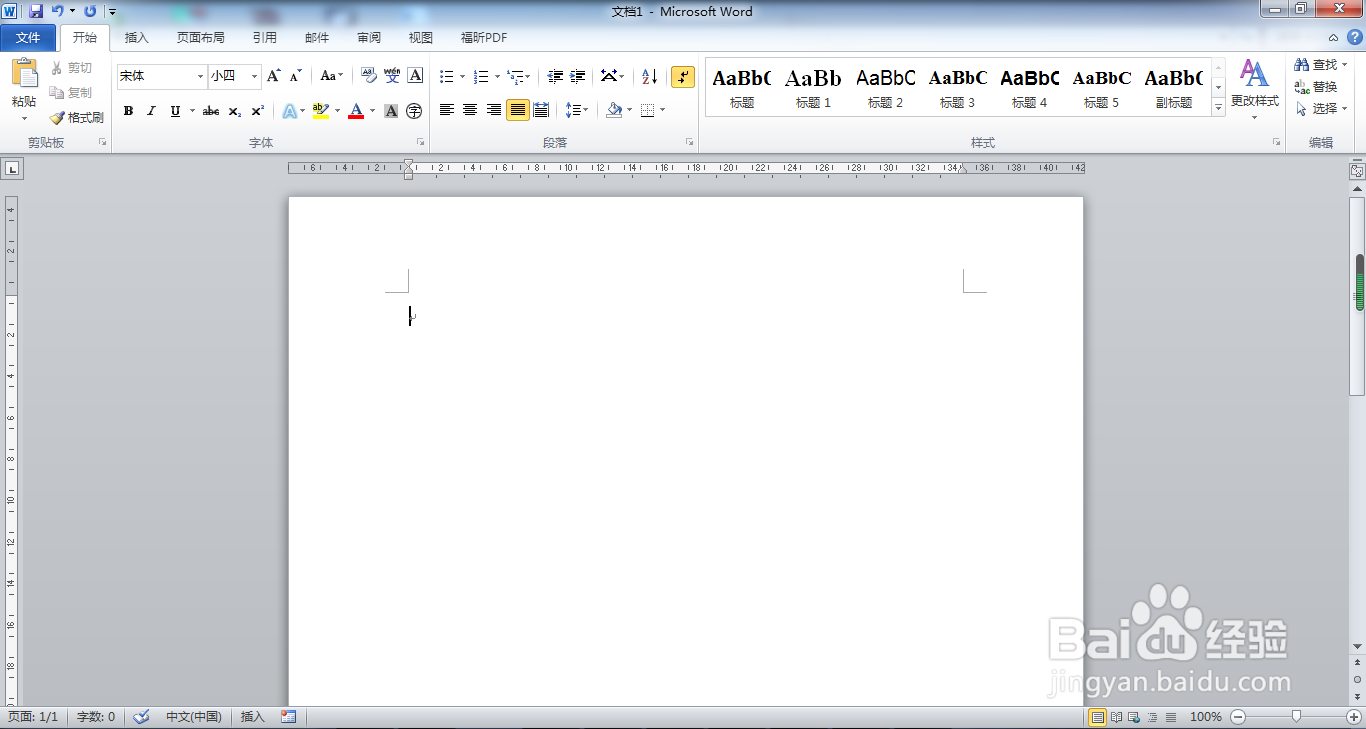 2/7
2/7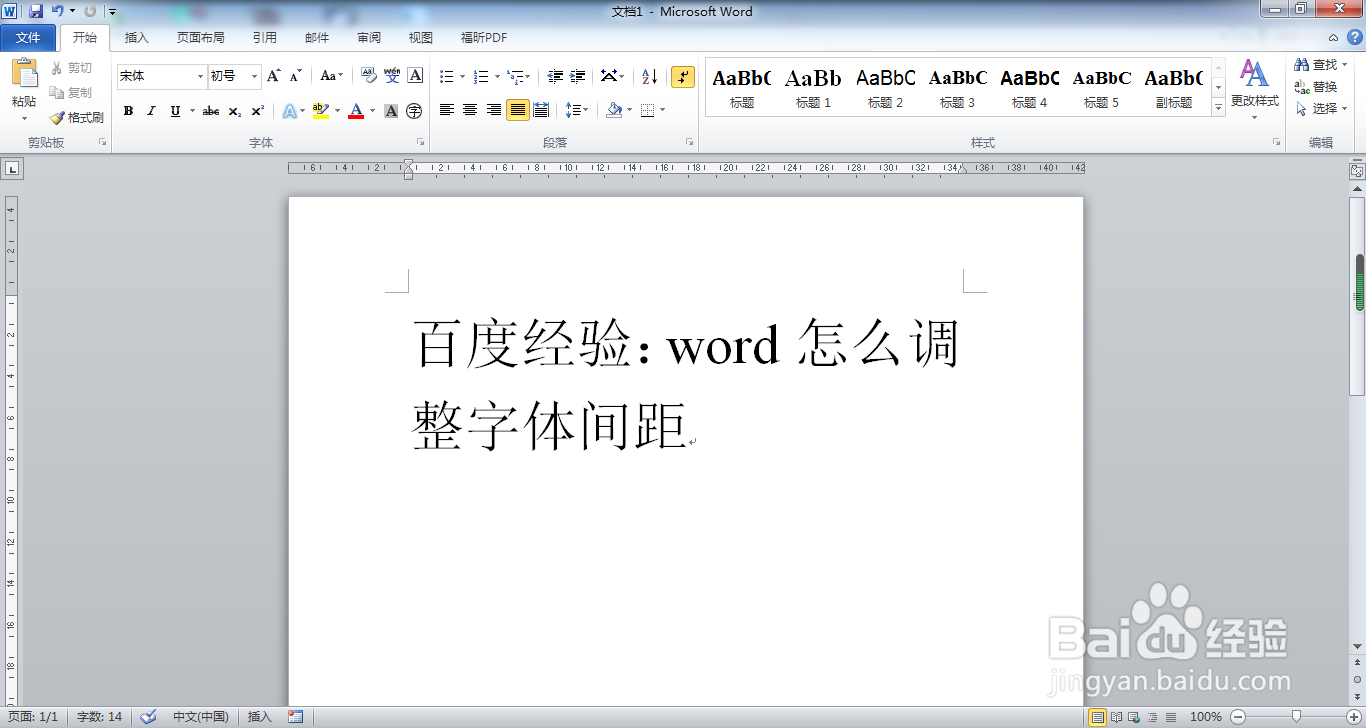 3/7
3/7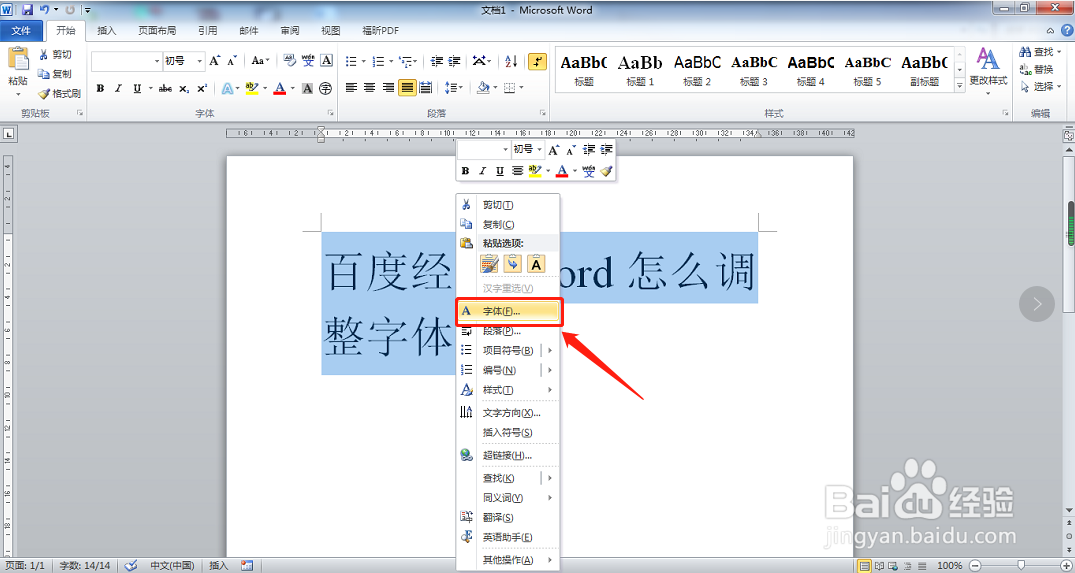 4/7
4/7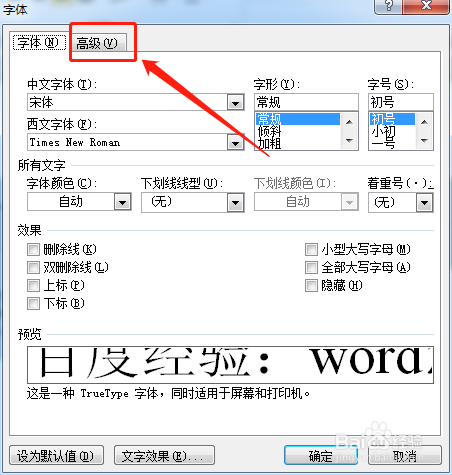 5/7
5/7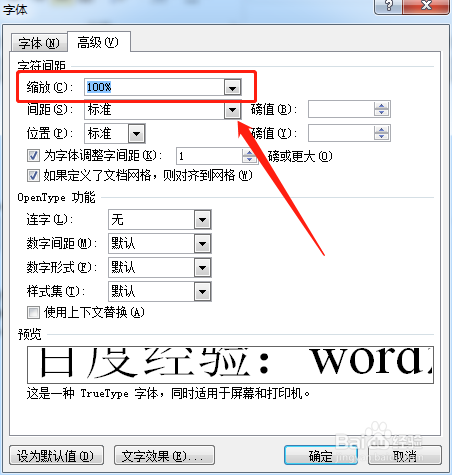 6/7
6/7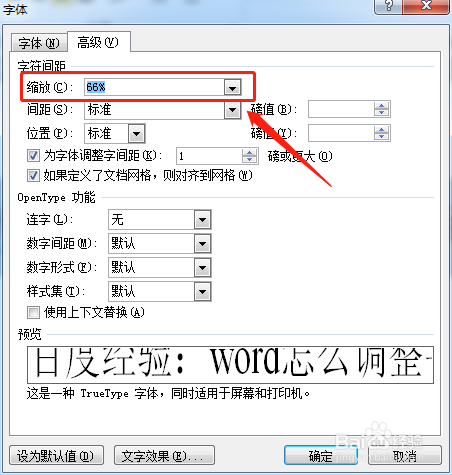 7/7
7/7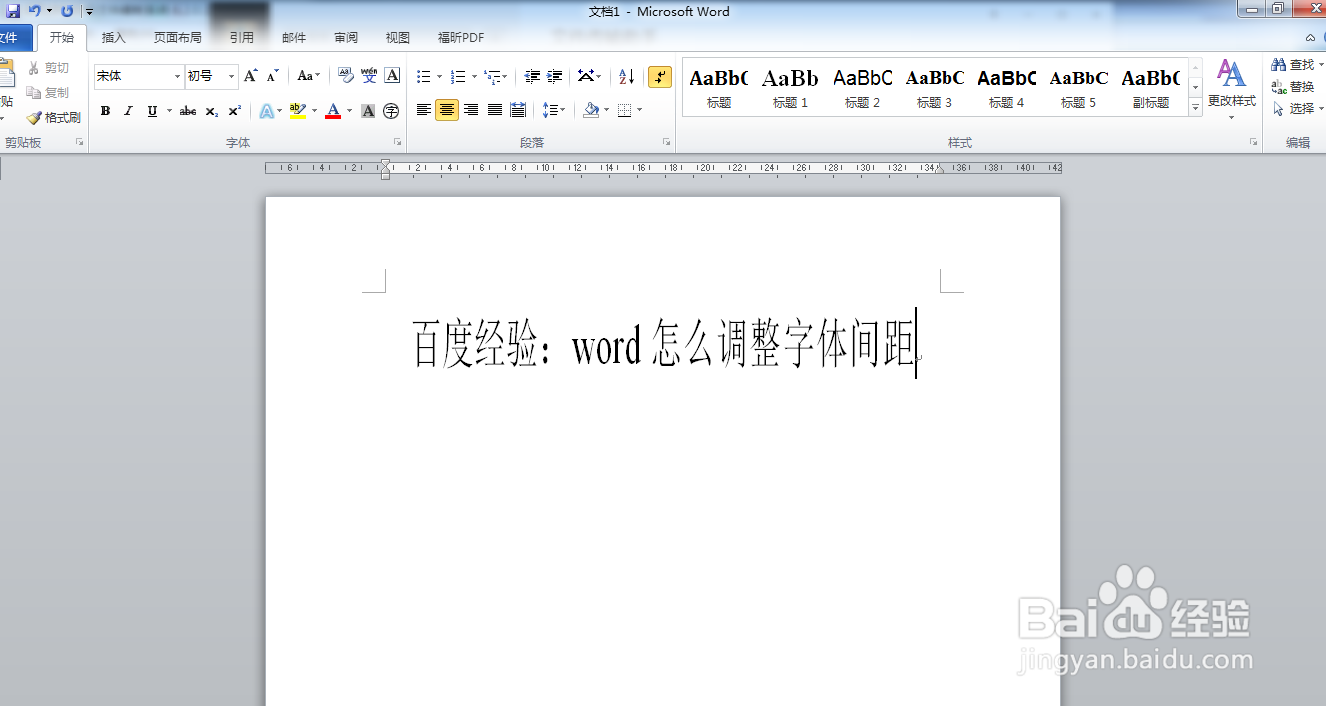
首先在电脑上新建一个word 2010文档。
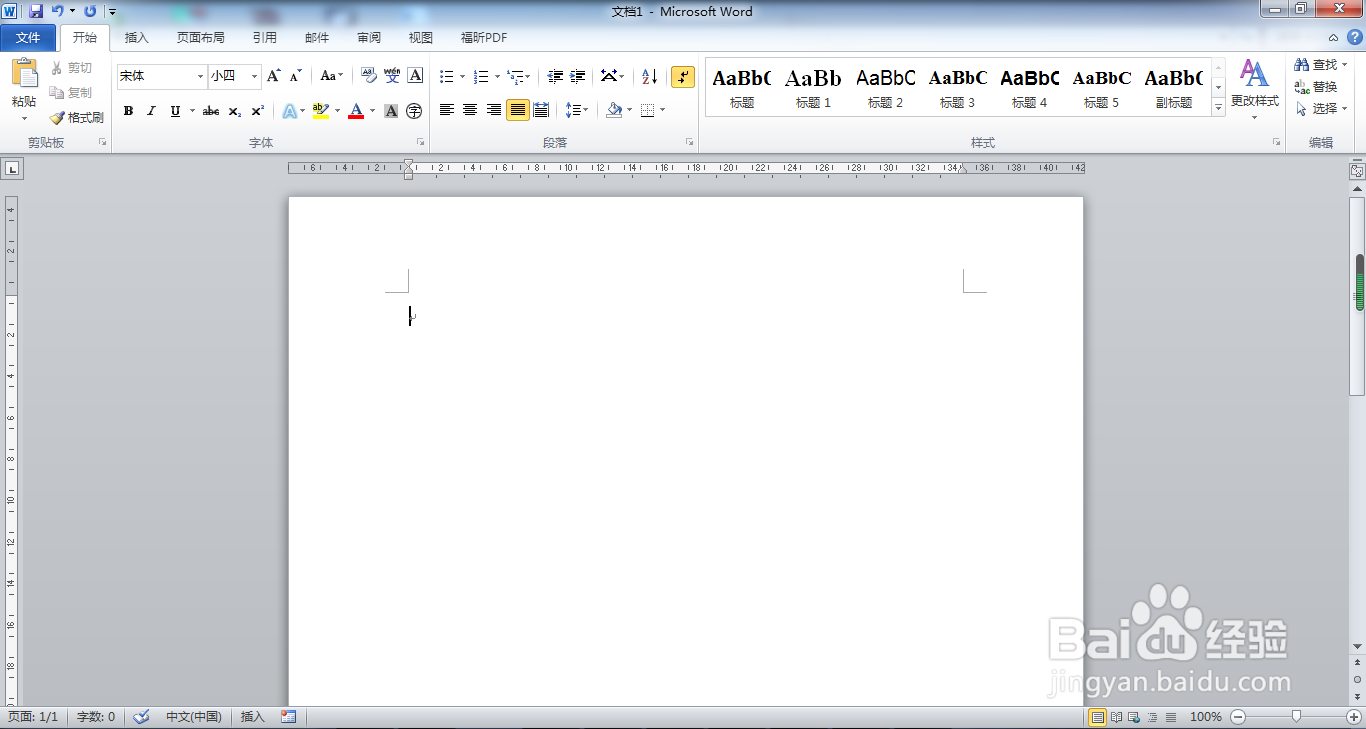 2/7
2/7在文档输入区输入要调整字符间距的内容。
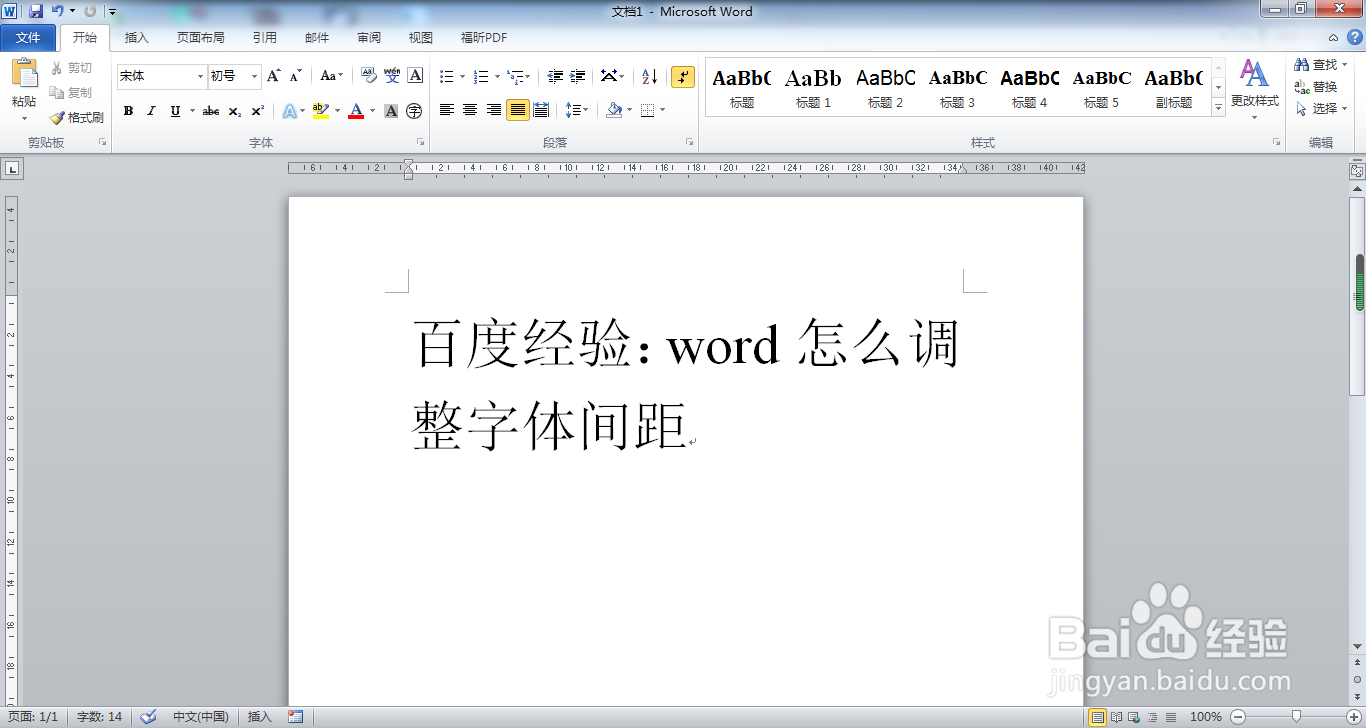 3/7
3/7选定要调整字符间距的内容,点击鼠标右键弹出下拉菜单,找到【字体】功能。
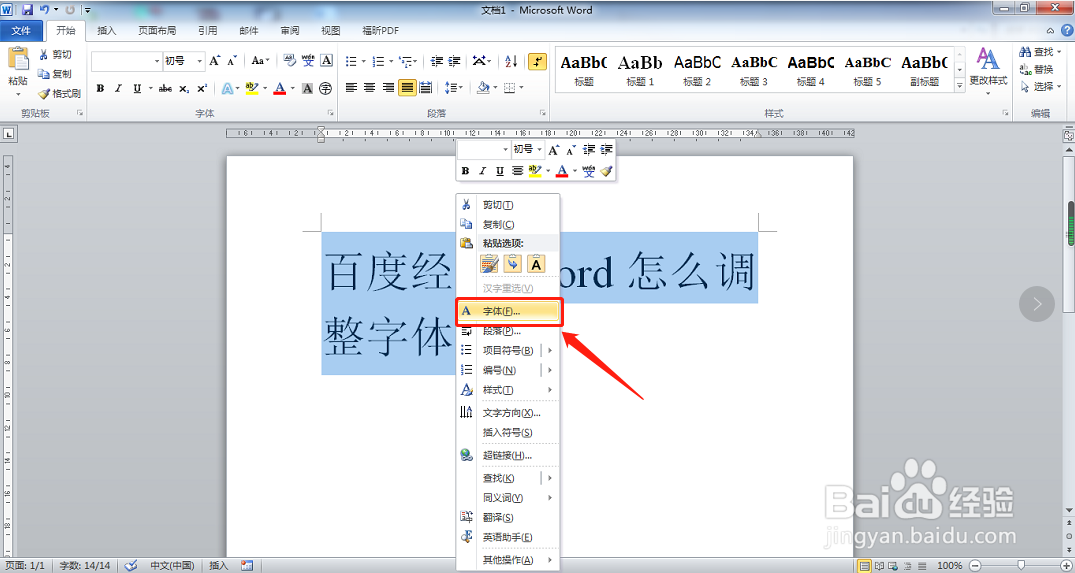 4/7
4/7点击字体弹出字体设置对话窗口,找到左上方的【高级】选项。
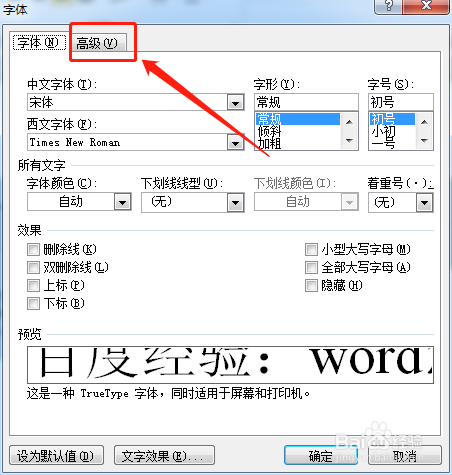 5/7
5/7点击高级,进入高级设置界面,找到缩放功能。
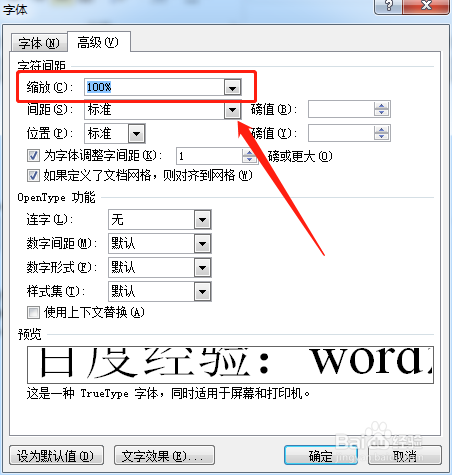 6/7
6/7调整缩放比例,也可手动输入缩放比例。
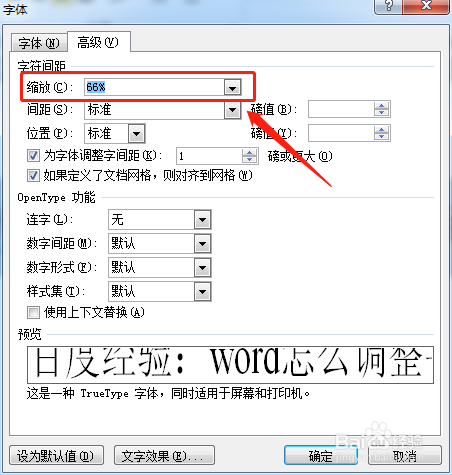 7/7
7/7调整完毕后点击确定,此时文档内选定内容字符间距就调整完毕了。
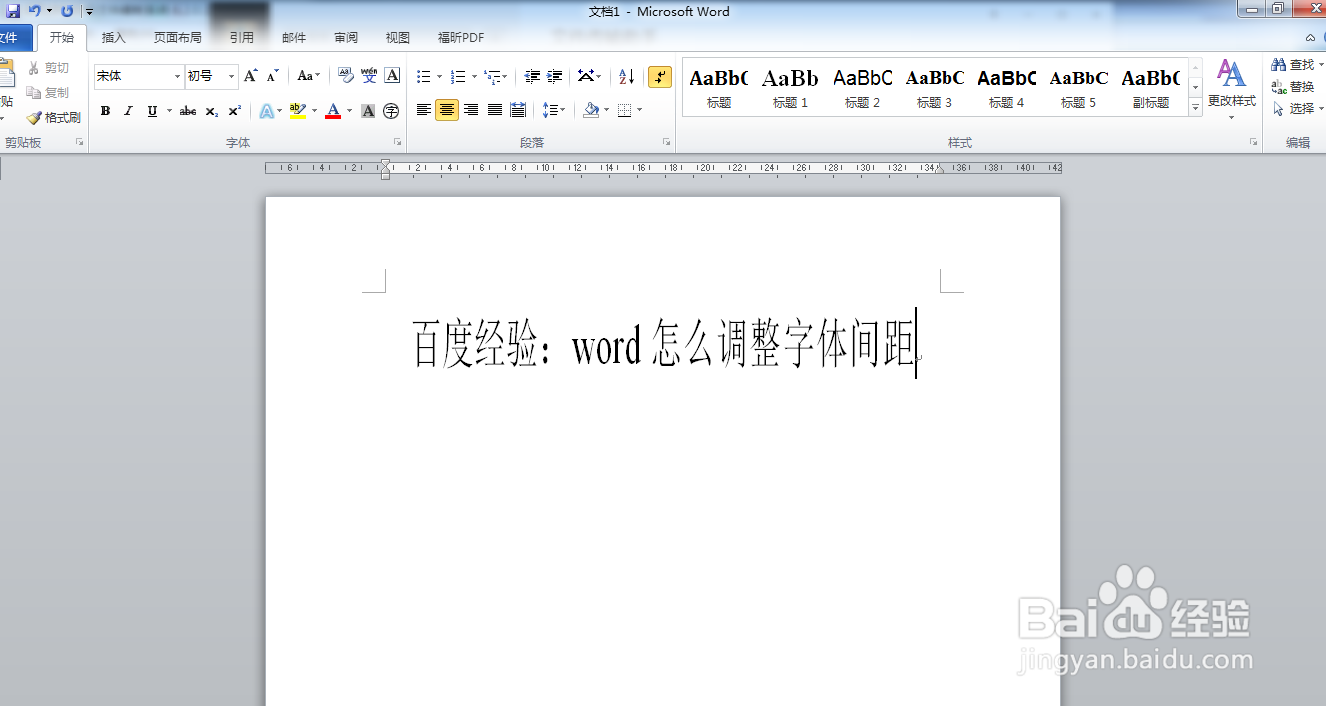
版权声明:
1、本文系转载,版权归原作者所有,旨在传递信息,不代表看本站的观点和立场。
2、本站仅提供信息发布平台,不承担相关法律责任。
3、若侵犯您的版权或隐私,请联系本站管理员删除。
4、文章链接:http://www.1haoku.cn/art_1087320.html
上一篇:灰色牛仔裤怎么搭配
下一篇:win8改成传统界面
 订阅
订阅